oversigt

nogle gange blinker markøren i Vinduer 10, når du arbejder i dokumentet. Det er en meget irriterende sag. Således skal du løse dette problem så hurtigt som muligt. Dette indlæg introducerer dig til nogle mulige årsager til, at markøren blinker, og viser dig også, hvordan du løser dette problem. Du kan få disse løsninger fra MiniTool.
i Vinduer 10 er markøren eller musemarkøren normalt en solid pil eller lignende form, der ikke flimrer. I et program som Microsoft ord bliver markøren en lodret bjælke, der blinker, hvor du arbejder i dokumentet.
markøren blinker dog i Vinduer 10 kan indikere nogle problemer med en mus, musedriver, videoproblem eller antivirusprogram. Denne blinkende markør er irriterende og gør hverdagens computeroperationer meget vanskelige.
nogle mulige årsager til, at markøren blinker
- vinduer Stifinder er i en fejltilstand.
- mus og tastatur drivere er korrupte eller forældede.
- video drivere er korrupte og arbejder nu.
- nogle antivirusprogrammer, hvis de ikke opdateres, kan forårsage bisarre opførsel af dit system.
før du starter løsningen, skal du sørge for at logge på computeren som administrator. I mellemtiden skal du gemme alt dit arbejde, fordi du bliver nødt til at genstarte din computer i senere løsninger.
løsning 1: Genstart vinduet Stifinder
flere gange genstart af vinduet Stifinder kunne løse markøren blinker i Vinduer 10.
Trin 1: Højreklik på proceslinjen, og klik på Task Manager for at åbne den.
Trin 2: Højreklik på den, og vælg derefter Afslut opgave.

Trin 3: Klik på menuen Filer, og klik på Kør ny opgave.
Trin 4: Skriv Stifinder i vinduet Ny opgave.klik på OK.
når du er færdig med alle ovenstående trin, vil markøren blinke i Vinduer 10 blive rettet. Hvis ikke, prøv den næste løsning.
opløsning 2: Opdater Mus og tastatur drivere
opdatering af mus og tastatur drivere kan hjælpe med at løse markøren blinker i Vinduer 10.
Trin 1: Tryk på tasten og klik på Enhedshåndtering for at åbne den.
Trin 2: Udvid Mus og andre pegeredskaber, Højreklik på hver post under dette afsnit, og vælg Opdater Driver.
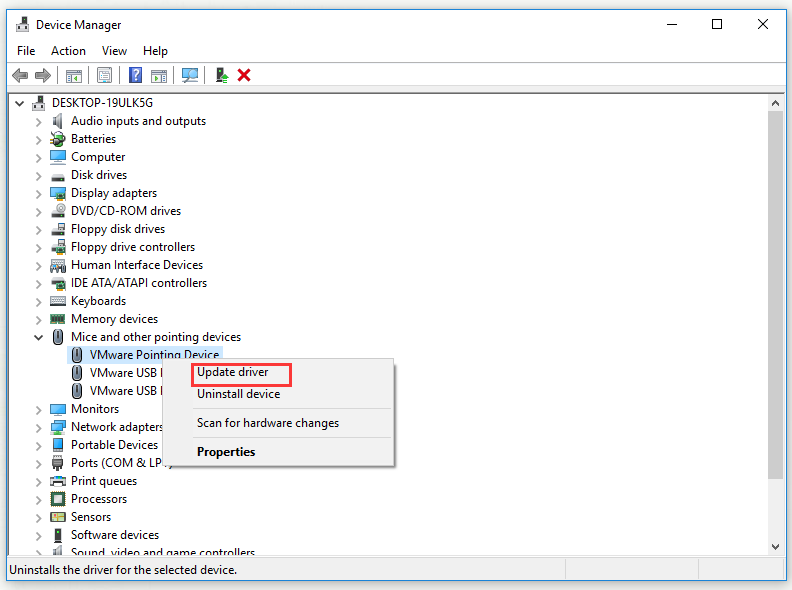
Trin 3: Genstart computeren.
der skal ikke være nogen markør, der blinker i Vinduer 10, og musemarkøren skal være helt anvendelig.
opløsning 3: Opdater videodrivere
Videodriverproblemer kan opstå på en række måder, hvoraf den ene kan forårsage, at markøren blinker i Vinduer 10. Følg nedenstående trin for at løse dette problem.
Trin 1: Tryk på tasten og klik på Enhedshåndtering for at åbne den.
Trin 2: Udvid lyd -, video-og spilcontrollere, Højreklik på hver post under dette afsnit, og vælg Opdater Driver. Gør det samme med Displayadaptere.

Trin 3: Genstart computeren.
når du har gennemført trinene, skal der ikke være nogen markør, der blinker i Vinduer 10.
løsning 4: Deaktiver biometriske enheder
gamle drivere til biometriske enheder har kompatibilitetsproblemer med vinduer 10, hvilket også kan medføre, at markøren blinker i Vinduer 10. Prøv denne løsning for at løse problemet.
Trin 1: Tryk på tasten og klik på Enhedshåndtering for at åbne den.
Trin 2: Udvid biometriske enheder, Højreklik på computerens biometriske enhed og vælg Deaktiver enhed.
Trin 3: Genstart computeren.
når du har gennemført trinene, vil markøren blinke i Vinduer 10 ikke forekomme igen.
opløsning 5: Deaktiver antivirusprogrammer og andre tip
markøren, der blinker på en internetsøgemaskine, kan være forårsaget af problemer relateret til CSS-kodning eller scripts, der kører i Bro.sereren. For at udelukke kodningsproblemer, prøv at besøge hjemmesider, der ikke kører CSS eller scripts og se om problemet forsvinder.
1. Antivirusprogrammer kan også forstyrre driverprogrammet, hvilket får markøren til at blinke i Vinduer 10. Du er nødt til at tjekke producenten og antivirus hjemmeside for oplysninger om produkt problemer og fejlfinding.
2. Du kan også scanne dit system for antivirusprogrammer med et opdateret antivirusprogram.
3. Når systemet er aktivt, f.eks. hvis computeren har travlt med at køre mange programmer, aktivt gemmer filer på en harddisk eller læser cd ‘er eller dvd’ er, kan markøren blinke i Vinduer 10 også vises midlertidigt.
Bottom Line
afslutningsvis har dette indlæg vist dig nogle mulige grunde til, at markøren blinker og løsninger til at løse dette problem. Håber dette indlæg kan hjælpe dig.